آیا میخواهید ورژن بیکلامی از آهنگ مورد علاقهتان داشته باشید؟ آیا ترانهای نوشتهاید و برایش آهنگ اورجینال ندارید؟ دلیل شما هر چه که باشد، میتوانید صدای خواننده را از روی آهنگ حذف کنید و در نهایت به پالایش و کار روی آن مشغول شوید. بیایید نحوه انجام این کار را با هم مرور کنیم.
چه چیزهایی را باید قبل از حذف صدا از روی آهنگ بدانید؟
قبل از این که به موضوع برسیم بیایید چند نکته را بررسی کنیم.
اگر بخواهید برای استفاده شخصی صدا را از آهنگهایی جدا کنید، در نهایت حق استفاده از آهنگ متعلق به شما نیست و استفاده مجدد آن در کارهای تجاری مسلما شما را دچار مشکلات حقوقی خواهد کرد. از طرف دیگر، ممکن است برخی صوت اورجینال از خودتان داشته باشید که بخواهید برای مصارف دیگری صدا را از آن جدا کنید. حتی ممکن است برخی از موسیقیهای اورجینال را داشته باشید که نسخه بیکلامشان را گم کردهاید و حالا مجبورید آواز را از روی آن حذف کنید. در نهایت باید در نظر داشته باشید که دقت لازم در استفاده از محصول نهایی از نظر حق کپی رایت را باید مدنظر بگیرید.
با Audacity شما به دو روش میتوانید بسته به نوع صداگذاری آهنگ، آواز را از روی موسیقی حذف کنید:
* آوازها در مرکز: اکثر ترانهها با صدای مرکز، کمی به چپ و یا راست، با ابزارهایی که در اطراف آنهاست ایجاد میشوند و اثر استریویی ایجاد میکنند.
* آواز بر روی یک کانال: به طور معمول آهنگهای دهه ۱۹۶۰ از این روش استفاده میکردند، وقتی که صدای Stereophonic هنوز در استودیو مورد استفاده قرار میگرفت.
ما به هر دوی این گزینهها خواهیم پرداخت. اما فراموش نکنید که به وبسایت Audacity بروید و با توجه به سیستم عامل ویندوز، سیستم عامل مک، یا سیستم عامل لینوکس نسخه مناسبتان را دانلود و نصب کنید. اگر از قبل برنامه دارید مطمئن شوید که نسخه Audacity 2.2.0 به بعد باشد.
حذف آواز در Audacity به لطف تابعی انجام میگیرد که به سادگی صدا را از زمینه آهنگ جدا میکند.
نکته: شما میتوانید به غیر از این گزینهها، از افزونههای شخص ثالث برای حذف صدا از روی آهنگ هم استفاده کنید. این افزونهها بر روی سایت یا روی سایتهای اشتراکگذاری یافت میشود.
حدف صدای استریو از آهنگ با Audacity
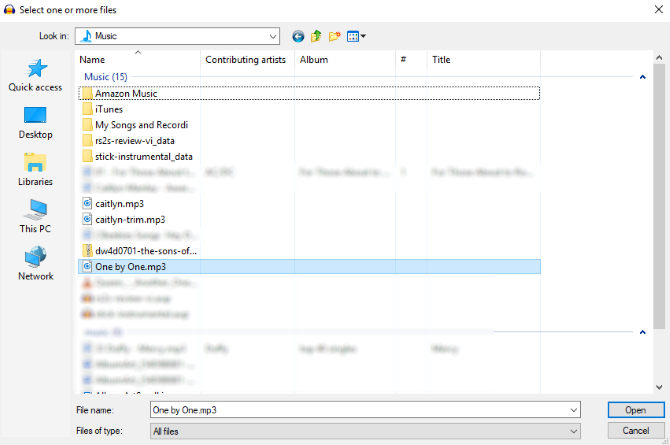
فایل صوتی که قصد ویرایش آن را دارید را از File> Open باز کنید. بعد از بارگذاری، آهنگ را اجرا کنید، اطمینان حاصل کنید که جاهایی که آواز خوانده میشود را میتوانید تشخیص دهید. آشنایی با موسیقی قبل از شروع به ویرایش میتواند کمک زیادی به شما کند.
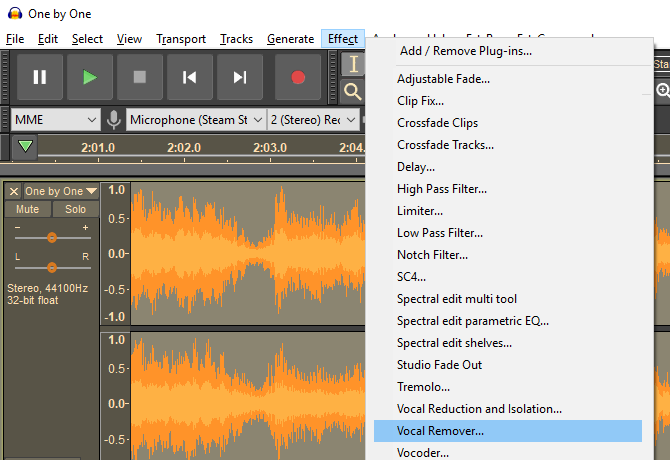
بعد، آهنگ را با کلیک روی هدر سمت چپ یا گرفتن Ctrl + A انتخاب کنید. سپس از منو به Effects > Vocal Remover بروید. شما در اینجا سه گزینه حذف ساده، حذف باند فرکانس و نگه داشتن باند فرکانس را دارید. با ساده شروع کنید و برای بررسی روند روی گزینه Preview کلیک کنید.
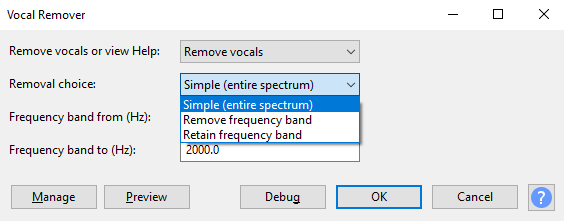
اگر از نتیجه راضی بوید، برای اقدام روی OK کلیک کنید در غیر اینصورت، گزینههای دیگر را امتحان کنید و آنقدر پیشنمایشها را بررسی کنید تا به نتیجه دلخواهتان برسید. توجه داشته باشید که اگر حذف صدا با تنظیمات اشتباه در حال انجام بود میتوانید با Ctrl + Z و یا Edit > Undo آن را متوقف کنید. بعد از این که کارتان تمام شد برای ذخیره تغییرات از File > Save Project استفاده کنید. برای ایجاد فایل MP3 جدید از File > Save other > Export as MP3 بروید. به هر حال شما به یک موسیقی بیکلام عالی دست پیدا نخواهید کرد و مجبورید به یک موزیک کم کیفیتتر قانع شوید.
حذف آواز از آهنگهای استریویی بر یک کانال
اگر صداها از یک کانال بر روی آهنگ الحاق شده باشند حذف آنها سادهتر است. از منوی کشویی در هدر، گزینه Split stereo track را انتخاب کنید. به این ترتیب یک کپی از آهنگ برای شما ایجاد میشود. فایل را اجرا کنید و با استفاده از دکمه Mute هر صدایی که بر روی آهنگ وجود دارد را ببندید.
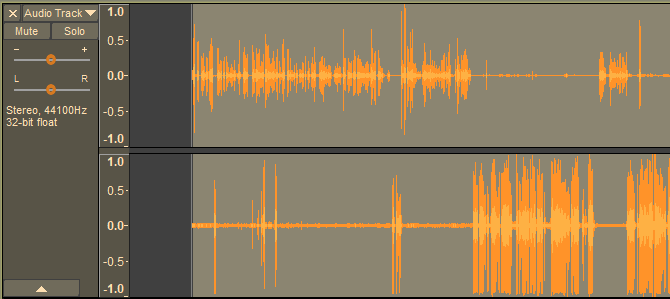
بعد از انجام دادن این کار، تنها کاری که باید انجام دهید حذف کانالی است که صدا بر روی آن قرار گرفته بود. برای این هم کافیست روی X بالای آهنگ کلیک کنید. حالا آهنگ را برای بررسی نتیجه مجددا گوش کنید.
در حالی که گزینه سادهتر و موثرتری از ابزار حذف صدا وجود دارد، این روش میتواند برای تعدادی از آهنگها مورد استفاده قرار بگیرد.

سلام
یه سری اهنگ هستش که دوباره تدوینش کردن و تن صدای اهنگش بالا رفته. بلندتره. میخوام اموزششو یاد بگیرم. مثلا این: لطفا بگید چطوری این کار و کردن؟ ممنون
Jaane Jaa Rab Teri Duhai- (Male) БГ Субтитри
https://www.youtube.com/watch?v=QIU0Ju6bIF0
سلام
یه سری اهنگ هستش که دوباره تدوینش کردن و تن صدای اهنگش بالا رفته. بلندتره. میخوام اموزششو یاد بگیرم. مثلا این: لطفا بگید چطوری این کار و کردن؟ ممنون
Jaane Jaa Rab Teri Duhai- (Male) БГ Субтитри
https://www.youtube.com/watch?v=QIU0Ju6bIF0